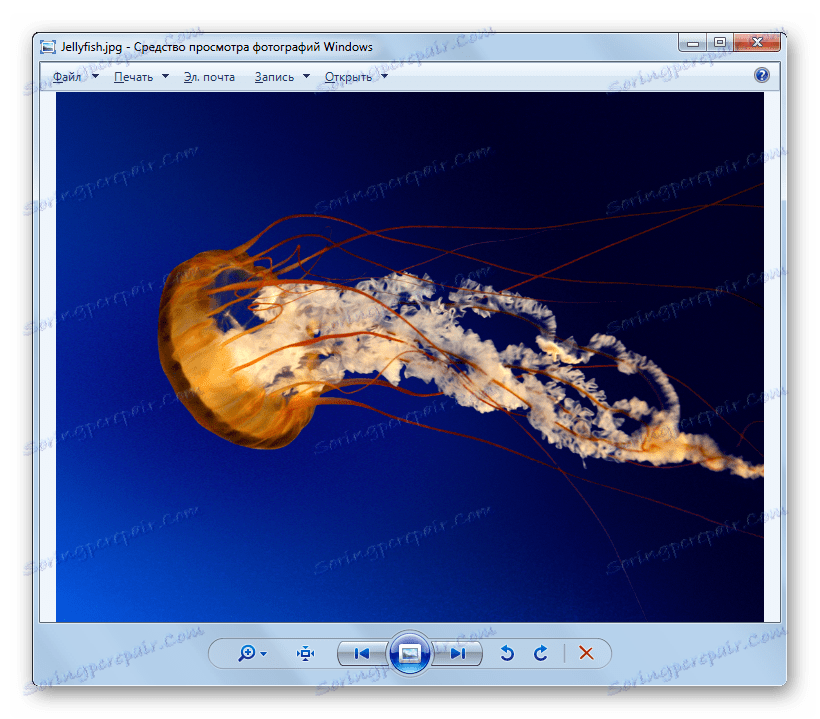باز کردن تصویر JPG
احتمالا شایع ترین فرمت تصویر JPG است که به دلیل تعادل مطلوب بین درجه بندی فشرده سازی داده ها و کیفیت صفحه نمایش محبوبیت به دست آورد. بیایید بیاموزیم که چه راه حل های نرم افزاری برای مشاهده تصاویر با این افزونه مورد استفاده قرار می گیرد.
محتوا
نرم افزار برای کار با JPG
به علاوه اشیاء هر فرمت گرافیکی دیگر، JPG را می توان با استفاده از برنامه های ویژه برای کار با تصاویر مشاهده کرد. اما این لیست نرمافزاری را که با استفاده از نقاشی های مشخص شده باز می شود، تمدید نمی کند. ما دقیقا بررسی خواهیم کرد که کدام برنامه ها تصاویر JPG را نمایش می دهند و همچنین الگوریتم را برای انجام این عملیات مطالعه می کنند.
روش 1: XnView
توصیف نحوه باز کردن JPG را با یک بیننده آغاز کنید XnView .
- اجرای XnView روی "File" کلیک کنید و روی "Open ..." کلیک کنید.
- جستجوی پوسته و انتخاب فایل را اجرا می کند. تعیین محل JPG شی را انتخاب کنید، از "باز" استفاده کنید .
- تصویر در زبانه دیگری در پوسته XnView نمایش داده می شود.
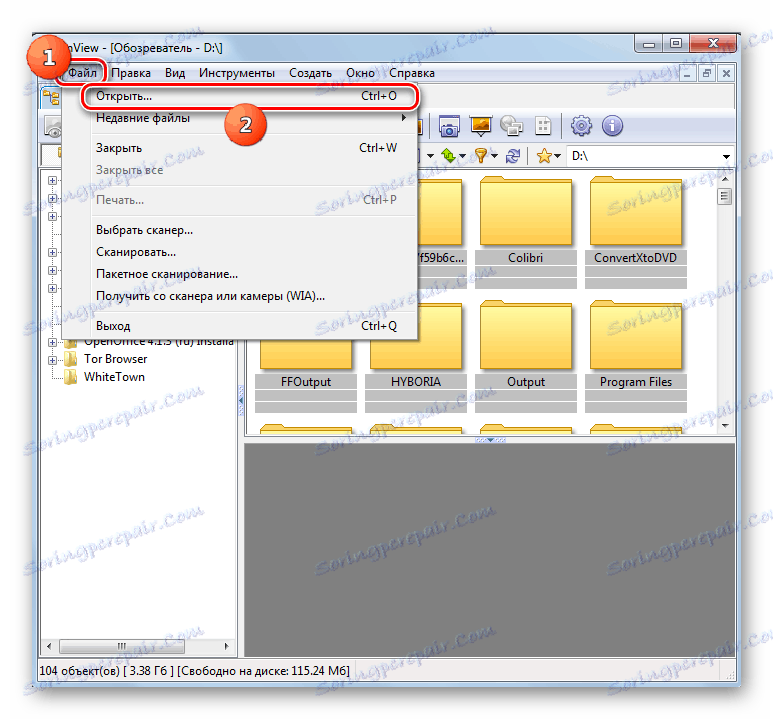
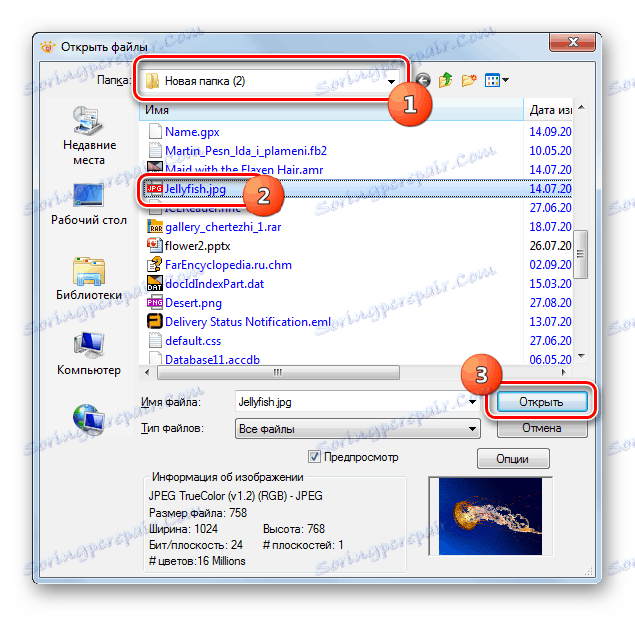
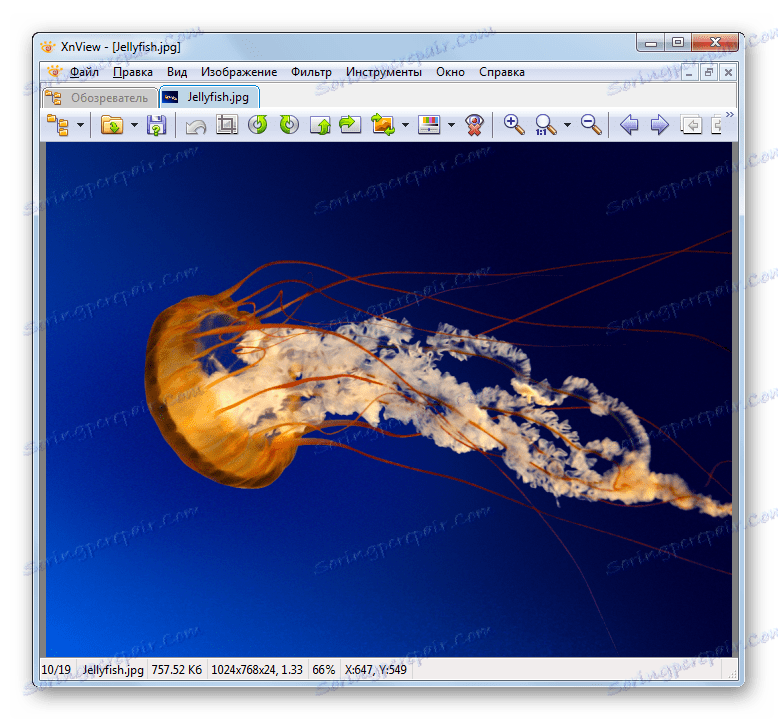
روش 2: نمایشگر FastStone
نمایشگر تصویر محبوب بعدی، که در آن مراحل باز کردن تصاویر از قالب مورد مطالعه را توصیف می کنیم، است نمایشگر Faststone .
- برنامه را فعال کنید ساده ترین روش برای رفتن به پنجره انتخاب فایل در آن این است که بر روی آیکون در قالب دایرکتوری در نوار ابزار کلیک کنید.
- پس از شروع پنجره مشخص شده، پوشه ای را که در آن تصویر واقع شده است وارد کنید. بعد از علامت گذاری آن، از «باز» استفاده کنید.
- تصویر در قسمت پایین سمت چپ فایل FastStone مدیر فایل ساخته شده در پیش نمایش در نظر گرفته شده است. دایرکتوری برای یافتن تصویری که نیاز داریم در سمت راست باز می شود. برای مشاهده تصویر در تمام صفحه، بر روی شی مربوطه کلیک کنید.
- تصویر در FastStone برای تمام عرض مانیتور باز است.
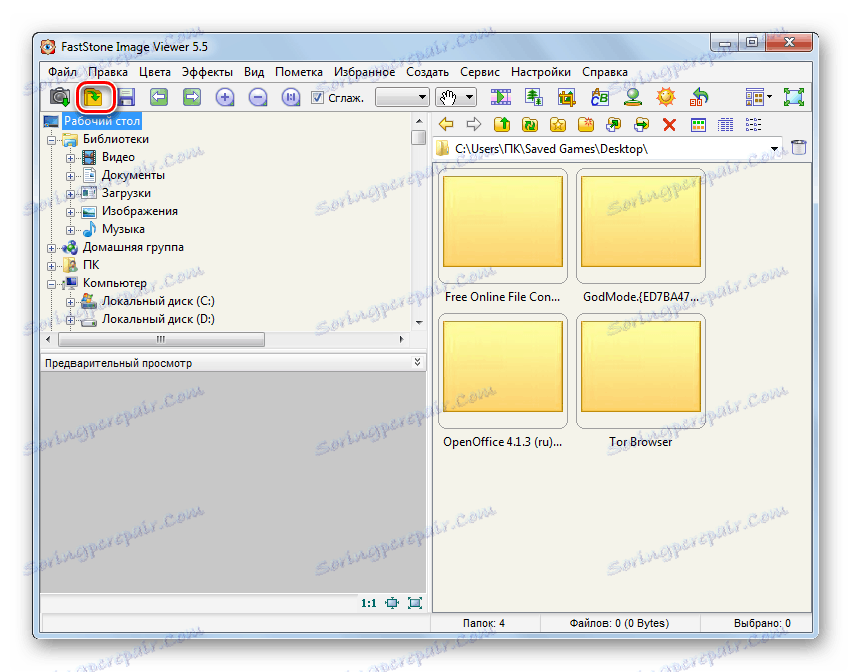
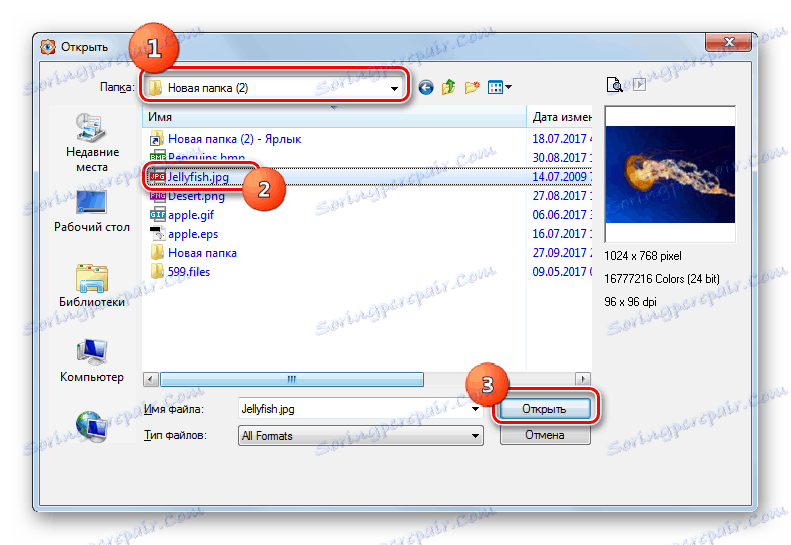
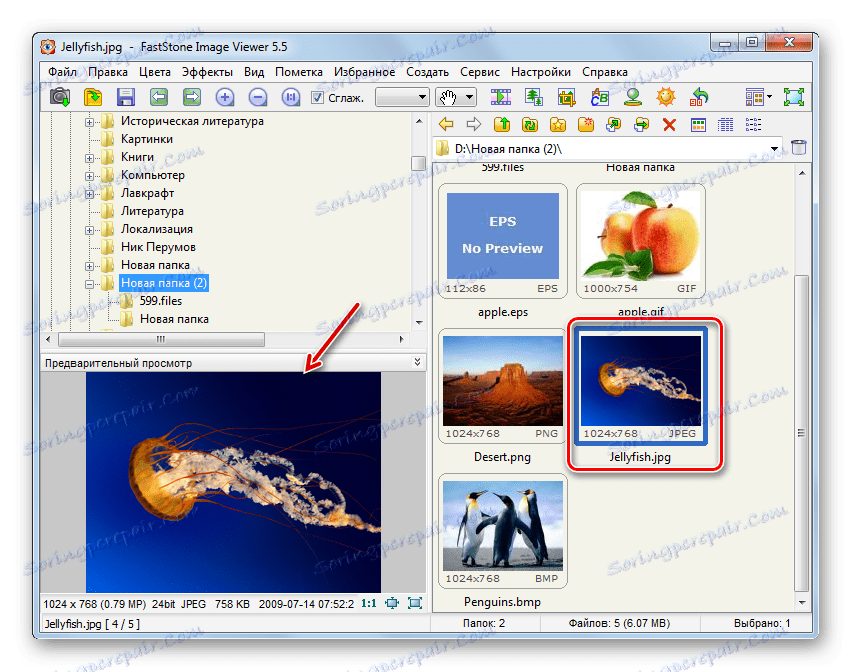
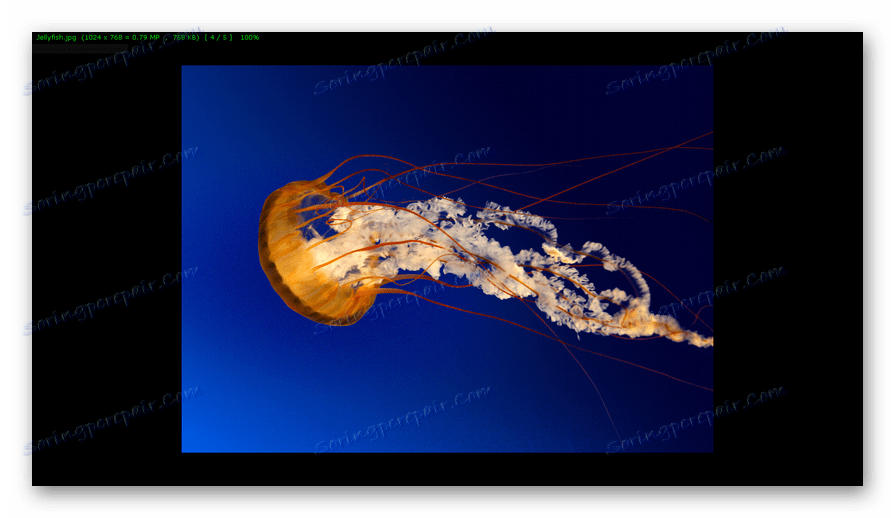
روش 3: FastPictureViewer
اکنون ما روش باز کردن JPG را در یک بیننده قدرتمند مطالعه خواهیم کرد. FastPictureViewer .
- برنامه را فعال کنید روی "منو" کلیک کنید و "باز کردن تصویر" را انتخاب کنید.
- پنجره انتخاب فعال شده است. با استفاده از آن، به محل پوشه عکس بروید. پس از تعیین نقاشی، روی «باز» کلیک کنید.
- تصویر در FastPictureViewer نمایش داده می شود.
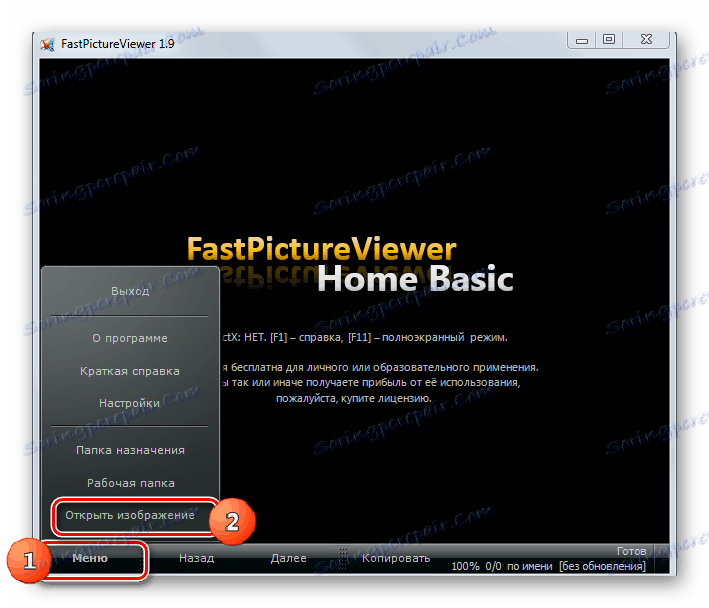
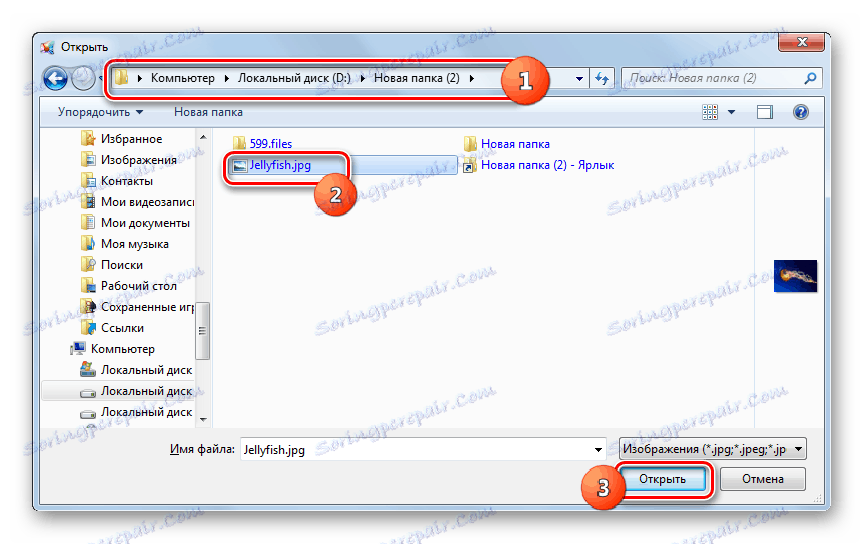
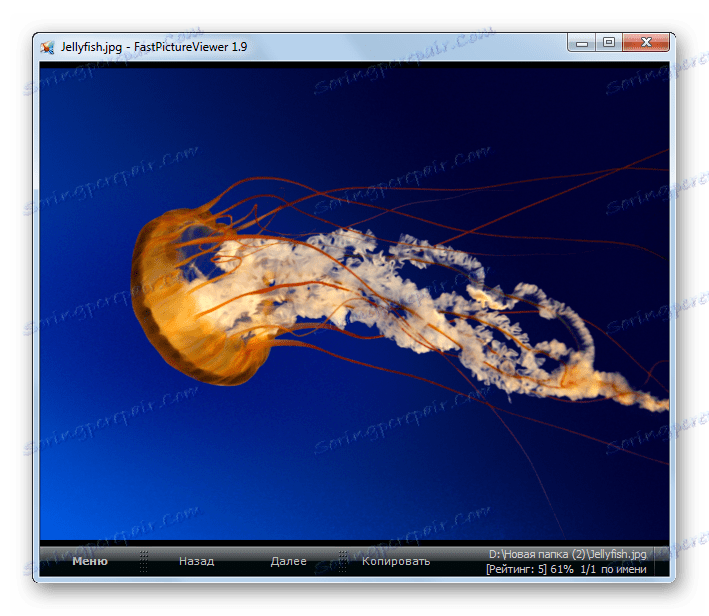
معایب اصلی این روش این است که نسخه رایگان برنامه FastPictureViewer دارای محدودیت هایی است.
روش 4: Qimage
یکی دیگر از بیننده تصویر چند منظوره، امکاناتی که برای باز کردن JPG ما در نظر گرفته، نامیده می شود Qimage .
- اجرای Qimage با استفاده از منوی ناوبری واقع در سمت چپ پنجره، به پوشه ای حاوی فایل JPG هدف بروید. در زیر این فهرست ناوبری، تمام فایل های تصویری موجود در فهرست انتخاب شده را نمایش می دهد. برای شروع مشاهده فایل مورد نظر، بر روی آن کلیک کنید و بر روی آن کلیک کنید.
- تصویر JPG در پوسته Qimage باز خواهد شد.
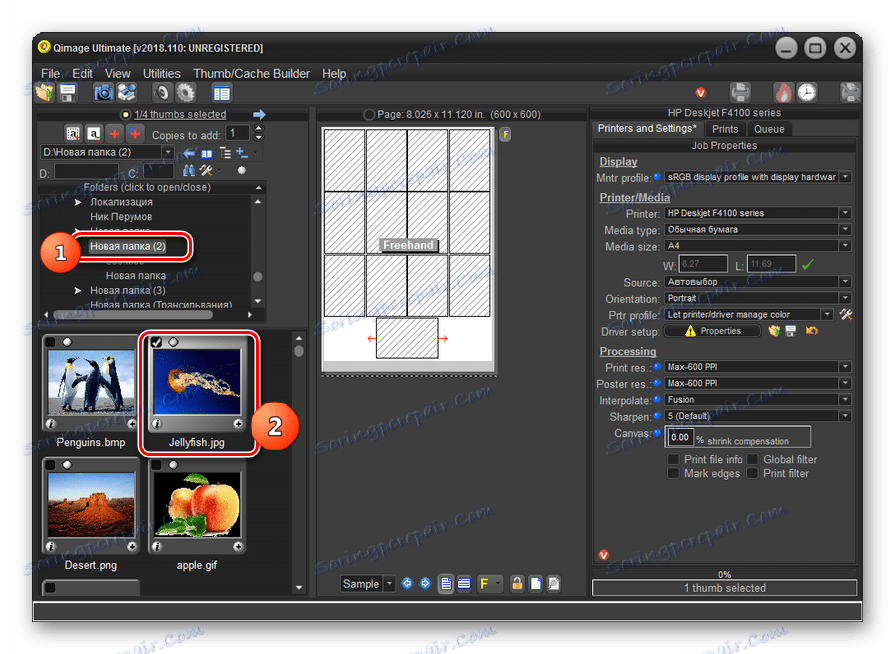
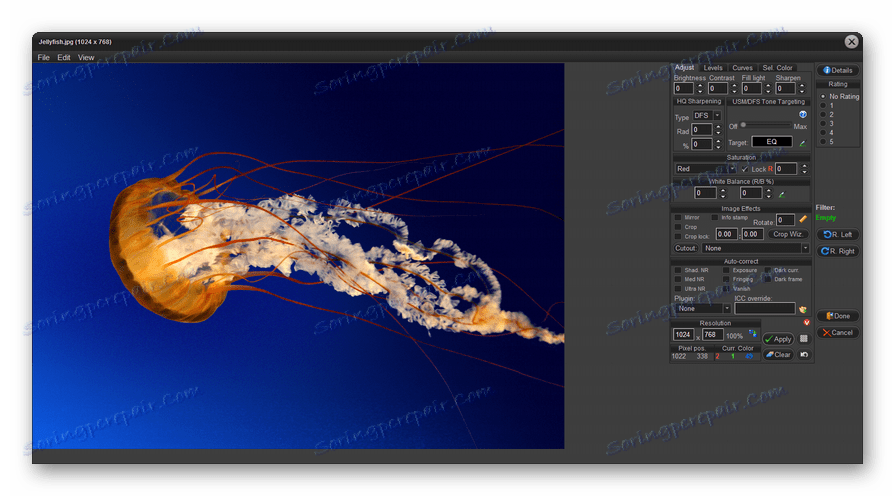
معایب این روش شامل این واقعیت است که دوره آزاد استفاده از برنامه Qimage فقط 14 روز است، رابط کاربری انگلیسی زبان برنامه، و همچنین روش باز کردن فایل، که برای اکثر کاربران کاملا معمول نیست.
روش 5: Gimp
اکنون، از بینندگان تصویر، اجازه دهید به ویراستاران گرافیکی حرکت کنیم. اجازه دهید با مرور یک الگوریتم برای باز کردن یک شی JPG از برنامه شروع کنیم گیمپ .
- گیمپ را باز کنید روی «فایل» کلیک کنید و به «باز» بروید .
- جستجو و باز پوسته شروع می شود. با استفاده از منوی ناوبری واقع در قسمت چپ پنجره، به دیسک حاوی JPG حرکت کنید. دایرکتوری دلخواه را وارد کنید و علامت گذاری فایل تصویر بر روی "باز" کلیک کنید.
- تصویر از طریق رابط Gimp نمایش داده می شود.
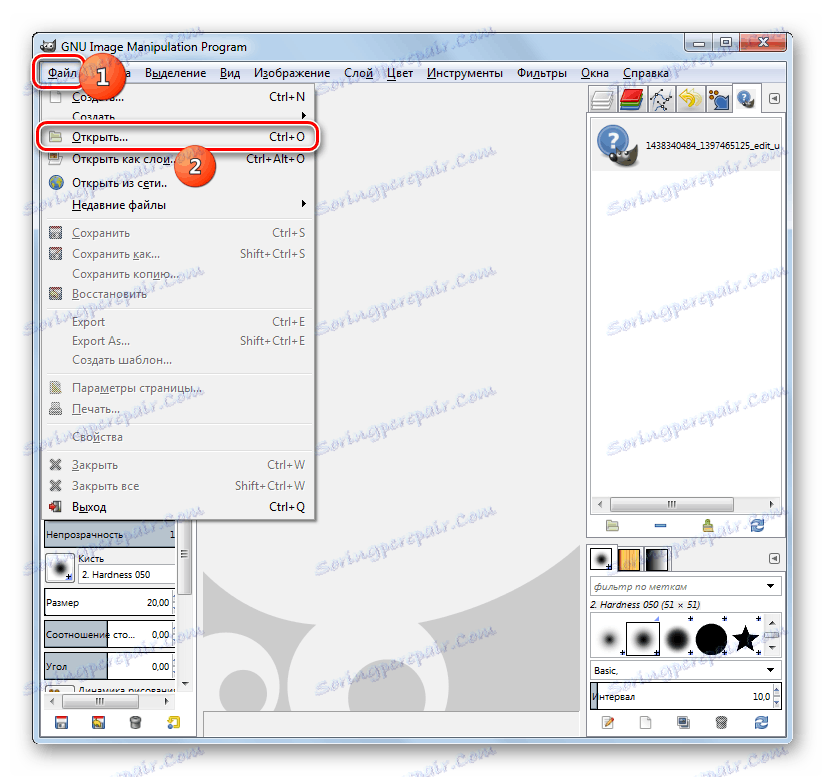
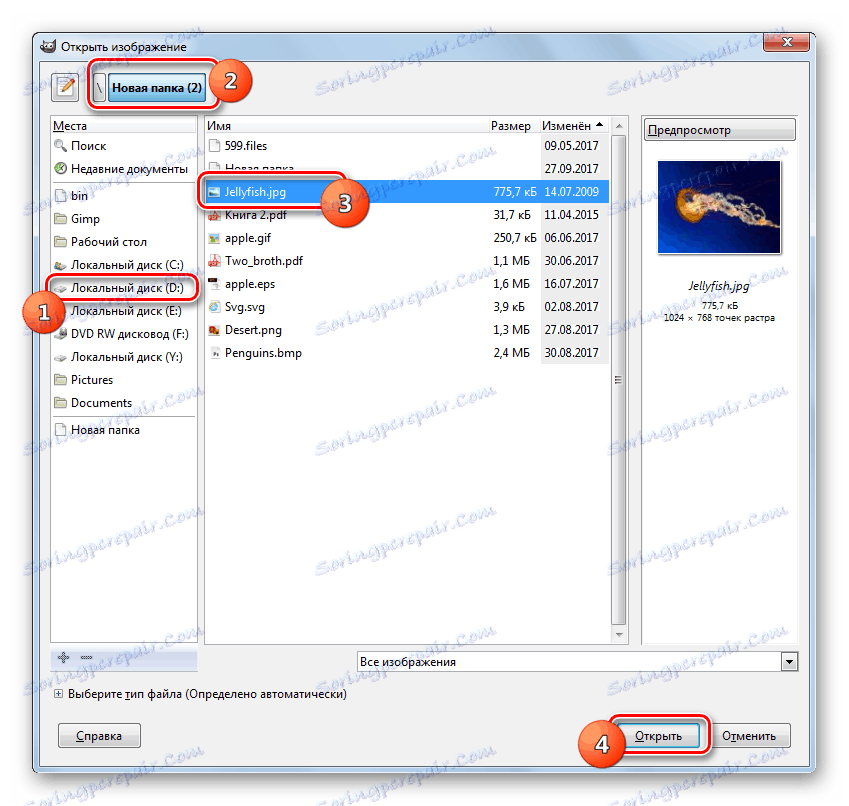

روش 6: Adobe Photoshop
ویرایشگر گرافیکی بعدی که در آن فرآیند باز کردن یک عکس از فرمت مورد مطالعه را توصیف می کند، افسانه ای خواهد بود فتوشاپ .
- فتوشاپ را باز کنید. به طور سنتی روی "پرونده" و "باز" کلیک کنید.
- پنجره انتخاب شروع می شود. برو به جایی که jpg واقع است. بعد از علامت گذاری یک فایل، از «باز» استفاده کنید.
- یک کادر محاوره ای باز می شود که در آن اطلاعاتی درباره عدم وجود مشخصات رنگ تعبیه شده گزارش می شود. فقط روی "OK" در آن کلیک کنید.
- تصویر در فتوشاپ باز می شود.
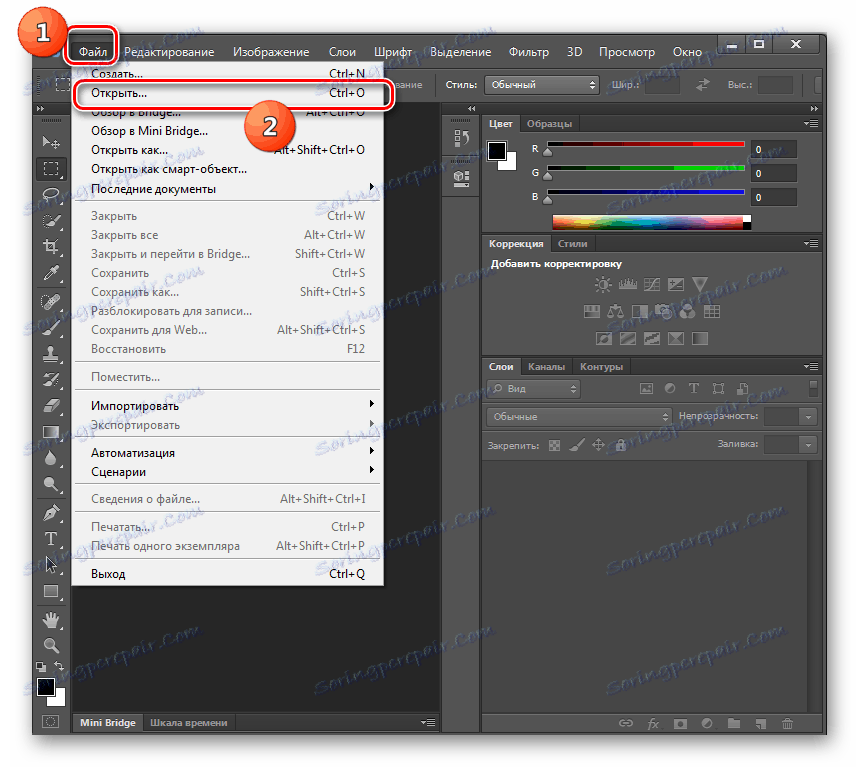
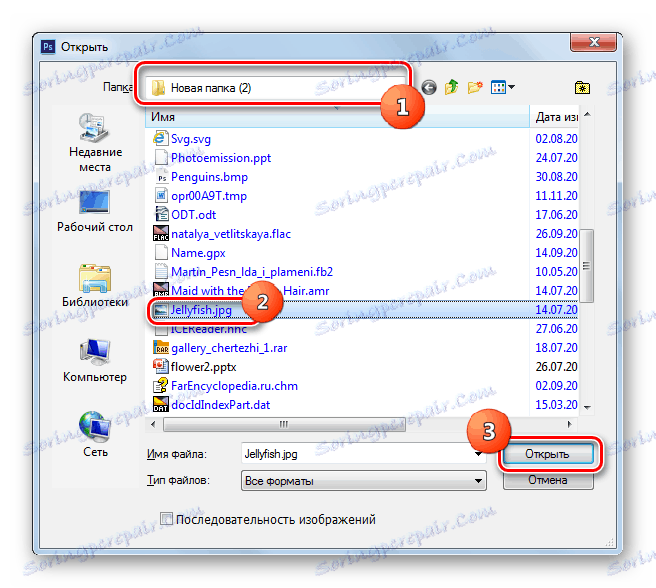
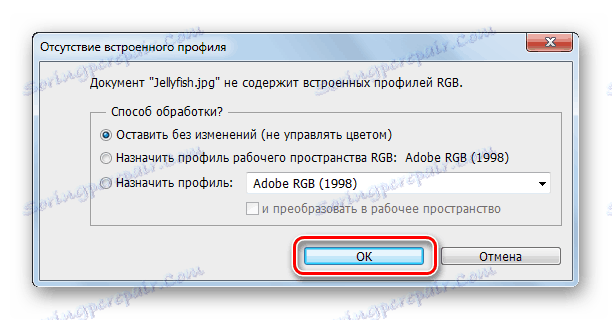

بر خلاف روش قبلی، این گزینه دارای مزیت است که فتوشاپ یک نرم افزار پرداخت می شود.
روش 7: بیننده Universal
یک بلوک جداگانه از برنامه ها بیننده محتوای جهانی است که به آن تعلق دارد. بیننده جهانی ، قادر به نمایش تصاویر و JPG است.
- برنامه Universal Viewer را راه اندازی کنید. روی نماد "باز" در نوار ابزار کلیک کنید، که شکل پوشه ای دارد.
- پس از اجرای پنجره انتخاب، به محل JPG حرکت کنید. علامت گذاری به عنوان تصویر، استفاده از "باز" .
- این فایل در بیننده باز می شود.
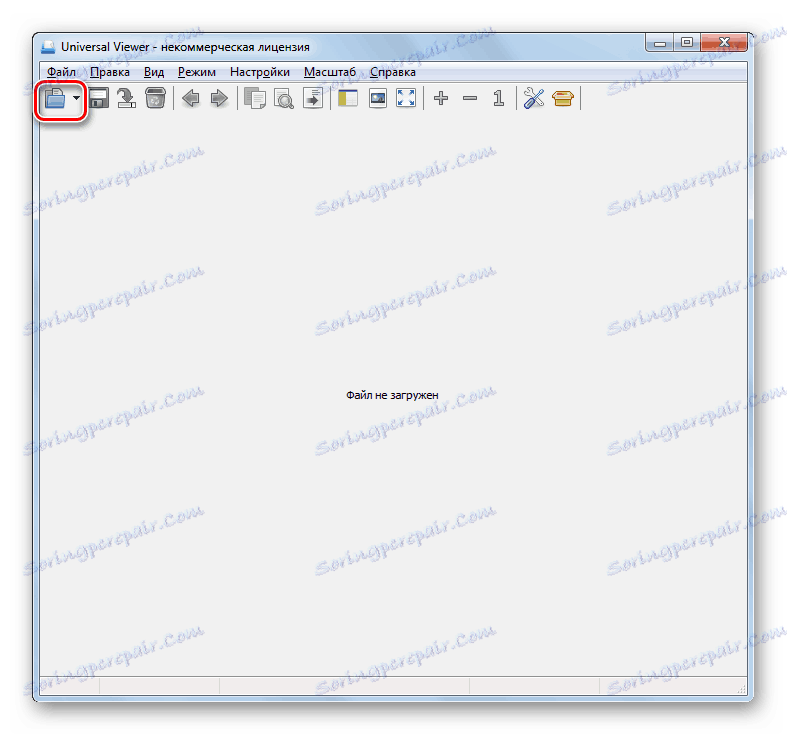
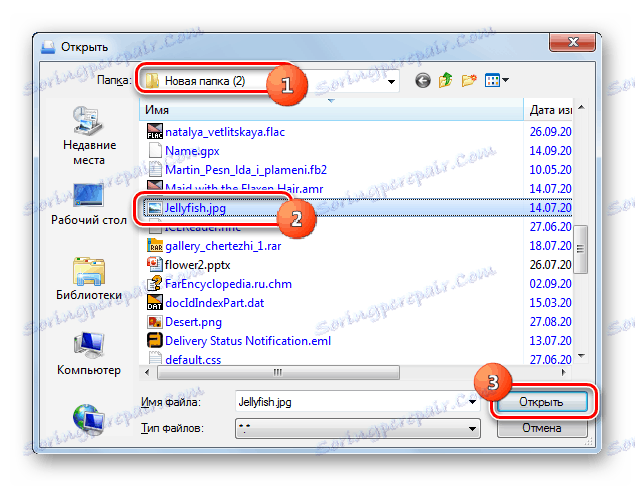
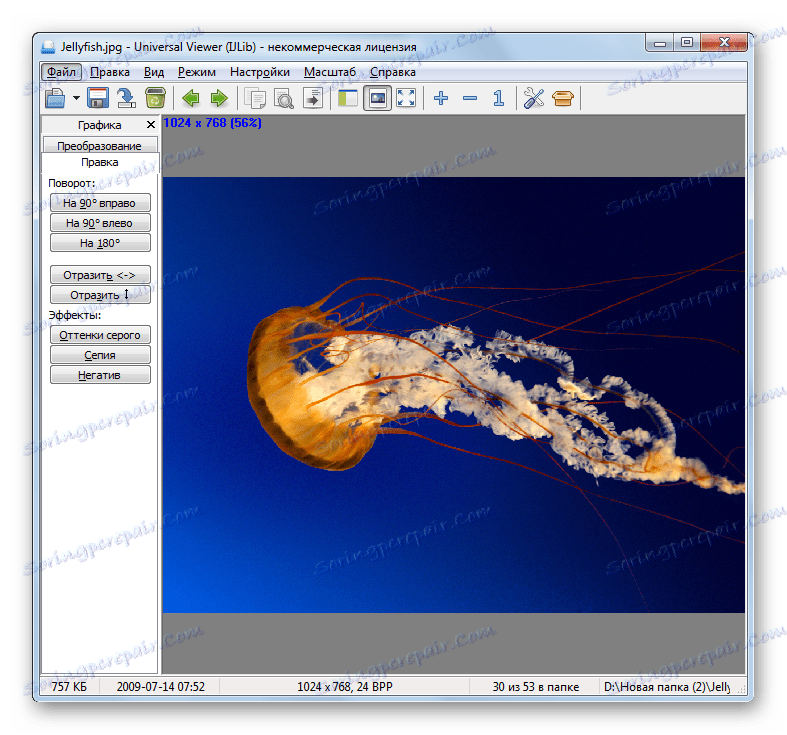
روش 8: Vivaldi
برای مثال، میتوانید JPG را با استفاده از تقریبا هر مرورگر مدرن باز کنید ویلوودی .
- راه اندازی Vivaldi. بر روی آرم در گوشه سمت راست بالای مرورگر کلیک کنید. در منوی باز شده، روی «پرونده» کلیک کنید، و از لیست اضافی، «باز» را انتخاب کنید.
- پنجره انتخابی ظاهر خواهد شد، که ما در برنامه های دیگری که قبلا مورد بحث قرار گرفتیم، دیده می شود. محل عکس را وارد کنید علامت گذاری به عنوان آن، روی "باز" کلیک کنید.
- تصویر در Vivaldi نمایش داده خواهد شد.
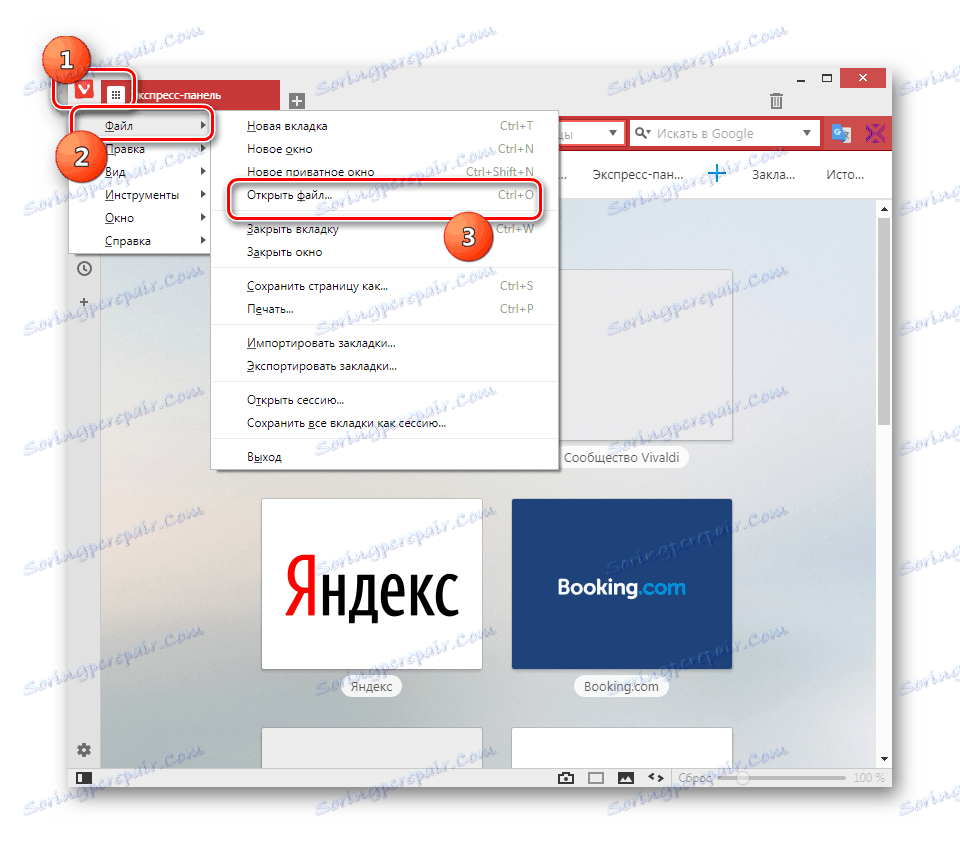
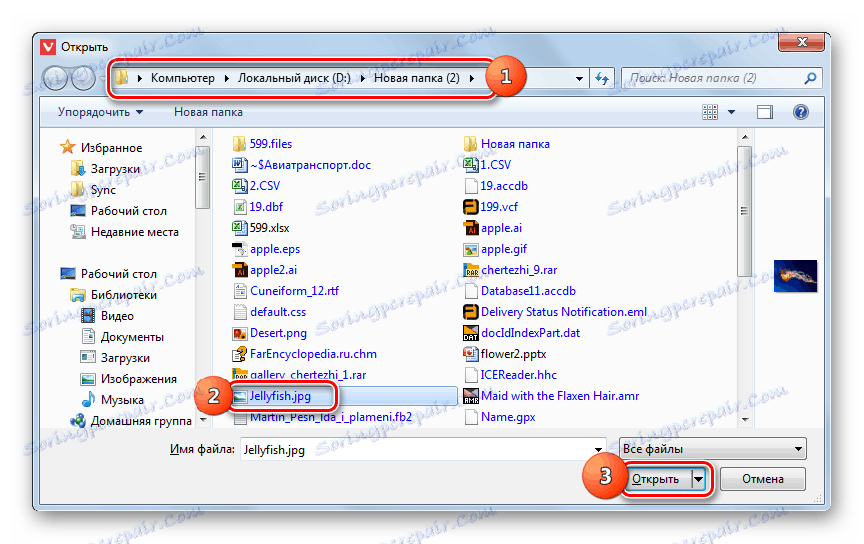
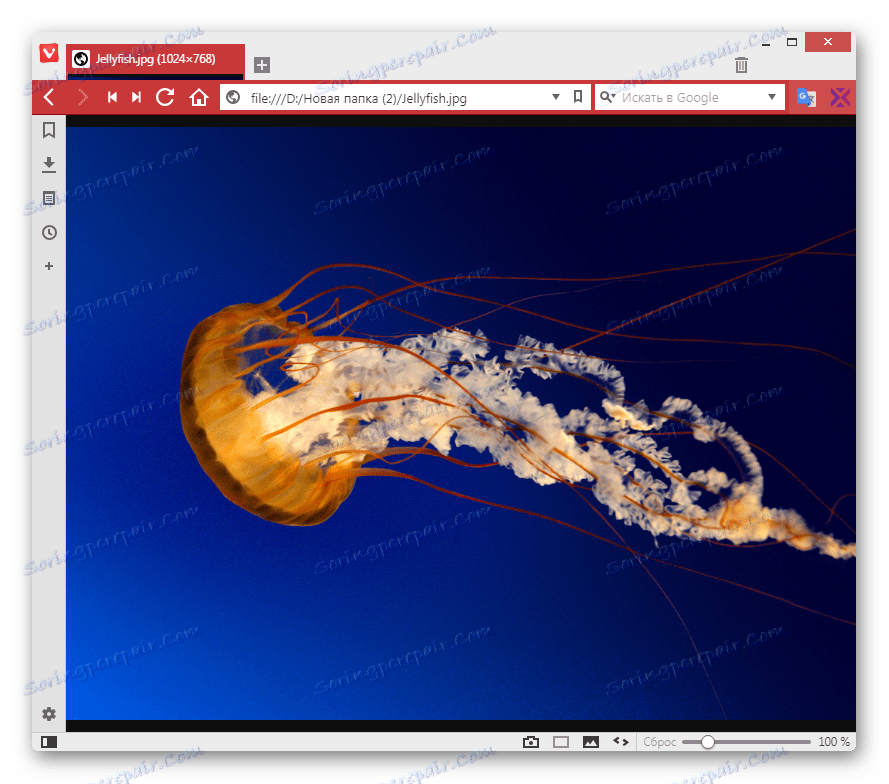
روش 9: رنگ
برای مثال با برنامه های شخص ثالث، تصاویر JPG را می توان با ابزارهای داخلی سیستم عامل باز کرد، به عنوان مثال، با استفاده از Viewer Image Viewer.
- باز کردن رنگ اغلب، این کار از طریق منوی "شروع" با کلیک بر روی نام برنامه در پوشه "استاندارد" انجام می شود .
- پس از باز شدن برنامه، روی آیکون که در سمت چپ برگه Home قرار دارد کلیک کنید.
- روی «باز» کلیک کنید.
- در پنجره انتخاب عکس که باز می شود، به محل JPG بروید. علامت گذاری به عنوان تصویر، اعمال "باز" .
- شکل در رنگ نمایش داده خواهد شد.

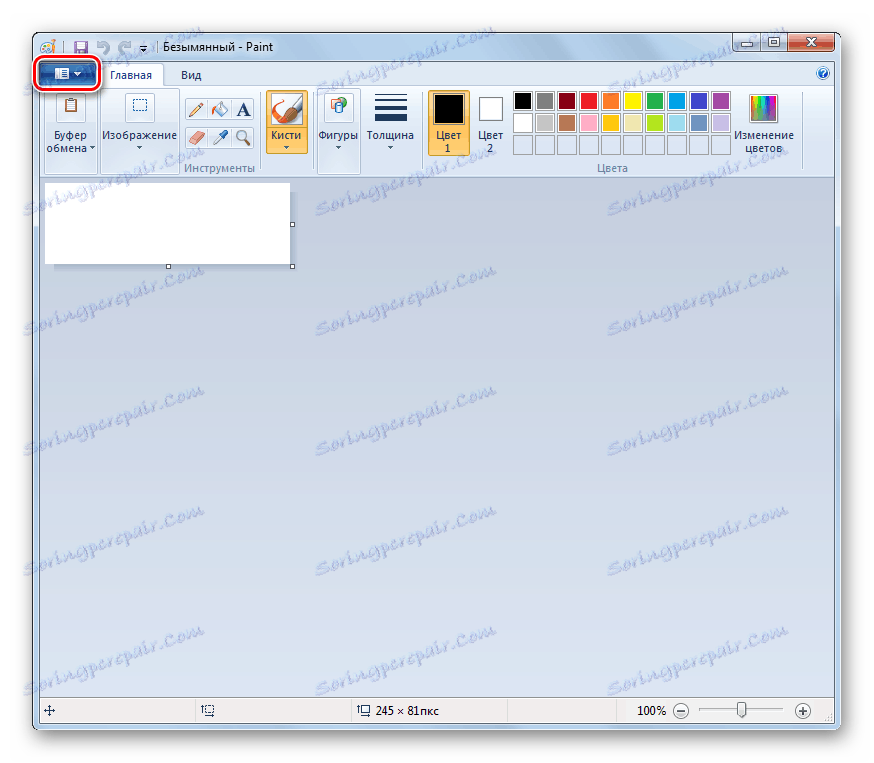
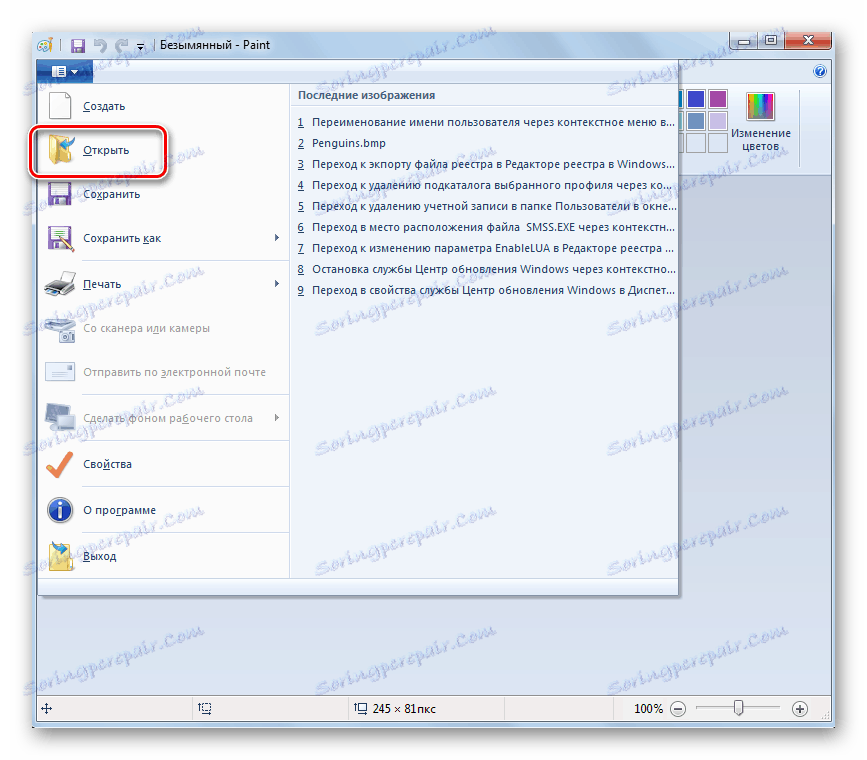
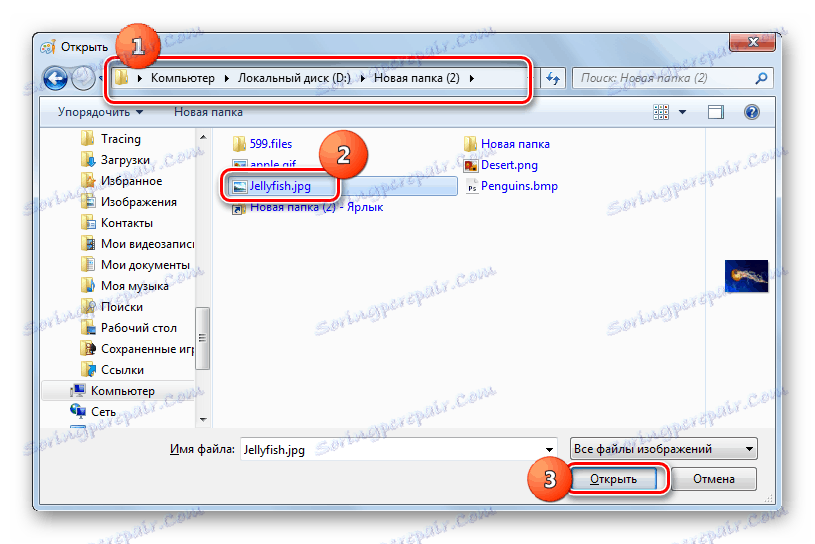
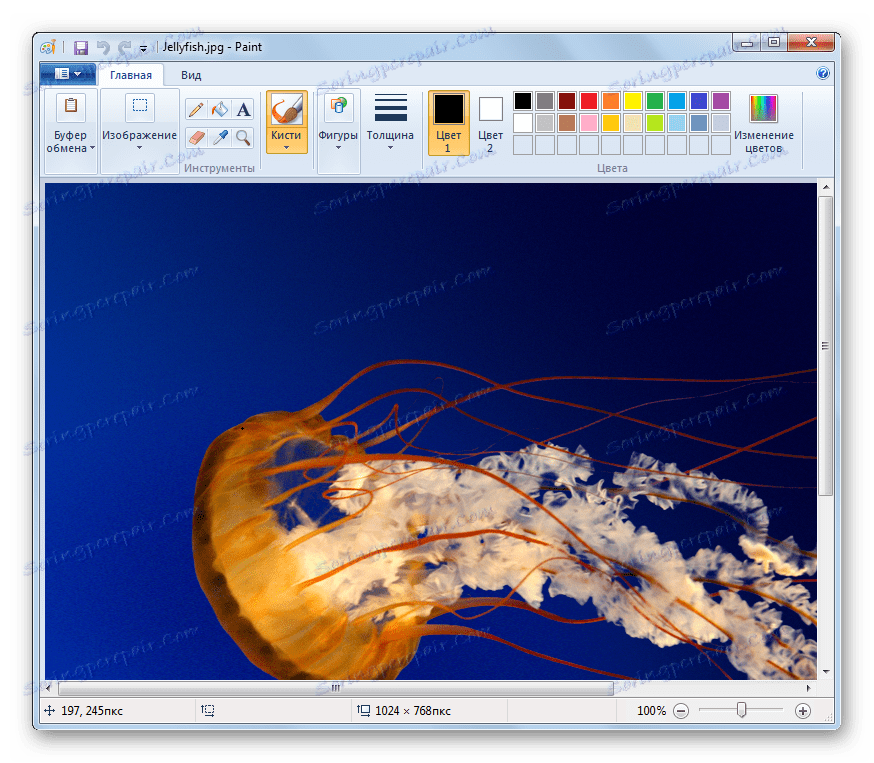
روش 10: ابزار ویندوز برای نمایش تصاویر
یکی دیگر از ابزار ساخته شده در ویندوز که با آن شما می توانید یک jpg را مشاهده کنید، «عکس مشاهده کننده» نامیده می شود .
- روش باز کردن عکس با کمک این ابزار از الگوریتم هایی است که ما در روش های قبلی در نظر گرفته ایم. اول از همه، شما باید "اکسپلورر" را باز کنید .
- دایرکتوری محل JPG را باز کنید. با کلیک راست بر روی شی تصویر با کلیک راست موس. از لیست "باز کردن با ..." را انتخاب کنید . در لیست اضافی که ظاهر می شود، بر روی "مشاهده عکس های ویندوز" کلیک کنید.
- تصویر در پنجره ابزار انتخابی نمایش داده می شود.
![تصاویر JPG در پوسته عکس ویندوز مشاهده می شود]()
لازم به ذکر است که قابلیت این ابزار برای کار با JPG همچنان به طور قابل توجهی در مقایسه با بیننده های شخص ثالث و حتی ویراستاران گرافیکی بیشتر است.

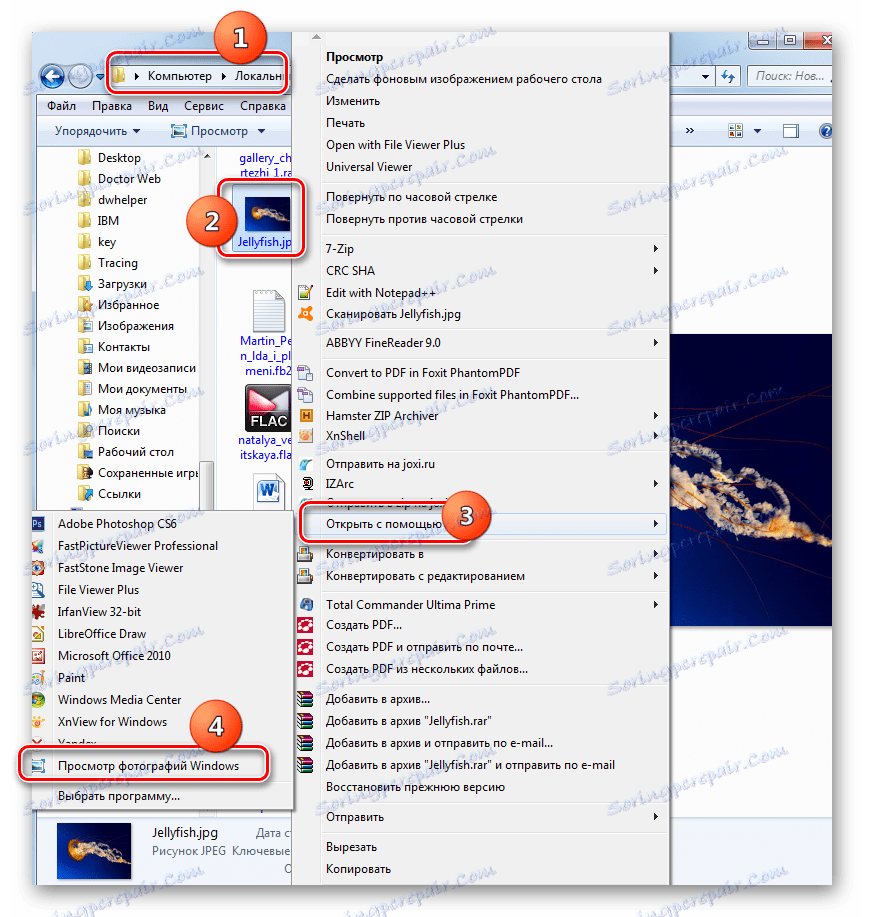
تعدادی از برنامه های مختلفی وجود دارد که می تواند تصاویر JPG را باز کند. این مقاله تنها معروفترین آنها را شرح داده است. انتخاب یک محصول نرم افزاری خاص علاوه بر تنظیمات شخصی کاربر نیز، توسط وظایفی که او تعیین می کند تعیین می شود. به عنوان مثال، برای مشاهده نرمال از تصویر بهتر است از بینندگان استفاده کنید، اما برای ایجاد تغییرات مهم، شما باید یکی از ویراستاران تصویر را اعمال کنید. علاوه بر این، اگر برنامه مورد نظر در دست نباشد، می توانید از JPG برای مشاهده نرم افزار اضافی، برای مثال مرورگر استفاده کنید. اگر چه، در عملکرد ویندوز، برنامه های داخلی برای مشاهده و ویرایش فایل ها با فرمت مشخص شده وجود دارد.